تتضمّن الأجهزة التي تعمل بالإصدار 9 من نظام التشغيل Android (المستوى 28 لواجهة برمجة التطبيقات) أو الإصدارات الأحدث تطبيقًا على مستوى النظام يُسمى "تتبُّع النظام". يشبه هذا التطبيق أداة سطر الأوامر
systrace، ولكن
يتيح لك التطبيق تسجيل عمليات التتبُّع مباشرةً من الجهاز الاختباري نفسه، بدون
الحاجة إلى توصيل الجهاز والاتصال به عبر adb. يمكنك بعد ذلك استخدام
التطبيق لمشاركة النتائج من عمليات التتبّع هذه مع فريق التطوير.
تُسجِّل الأجهزة التي تعمل بالإصدار 10 من نظام التشغيل Android والإصدارات الأحدث عمليات التتبُّع بتنسيق Perfetto، في حين تسجِّلها الأجهزة الأقدم بتنسيق Systrace. ننصحك باستخدام Perfetto عارض التتبّع لفتح كلا التنسيقَين ثم تحليل عمليات التتبّع.
يساعد ذلك في تسجيل عمليات التتبّع عند معالجة الأخطاء المتعلّقة بالأداء في تطبيقك، مثل بطء بدء التشغيل أو الانتقالات البطيئة أو عدم سلاسة واجهة المستخدم.
تسجيل عملية تتبُّع للنظام
يتيح لك تطبيق "تتبُّع النظام" تسجيل تتبُّع للنظام باستخدام شريحة "الإعدادات السريعة" أو قائمة داخل التطبيق نفسه. توضّح الأقسام التالية كيفية إكمال عملية التسجيل باستخدام هذه الواجهات.
التسجيل باستخدام مربّع "الإعدادات السريعة"
عادةً ما يكون شريط الإعدادات السريعة هو الطريقة الأكثر ملاءمةً لإكمال عملية تتبُّع النظام على الجهاز.
إعداد المربّع
إذا كنت تستخدم ميزة "تتبُّع النظام" لأول مرة على جهازك التجريبي، أو إذا لم يظهر لك مربّع تتبُّع النظام في لوحة الإعدادات السريعة على جهازك، كما هو موضّح في الشكل 2، أكمِل خطوات الإعداد التالية:
- فعِّل خيارات المطوّرين.
- افتح شاشة إعدادات خيارات المطوّرين.
- في قسم تصحيح الأخطاء، اختَر تتبُّع النظام. سيتم فتح تطبيق "تتبُّع النظام" ويعرض قائمة التطبيق.
من قائمة التطبيق، فعِّل عرض مربّع الإعدادات السريعة، كما هو موضّح في الشكل 1. يضيف النظام مربّع تتبُّع النظام إلى لوحة الإعدادات السريعة، كما هو موضّح في الشكل 2:
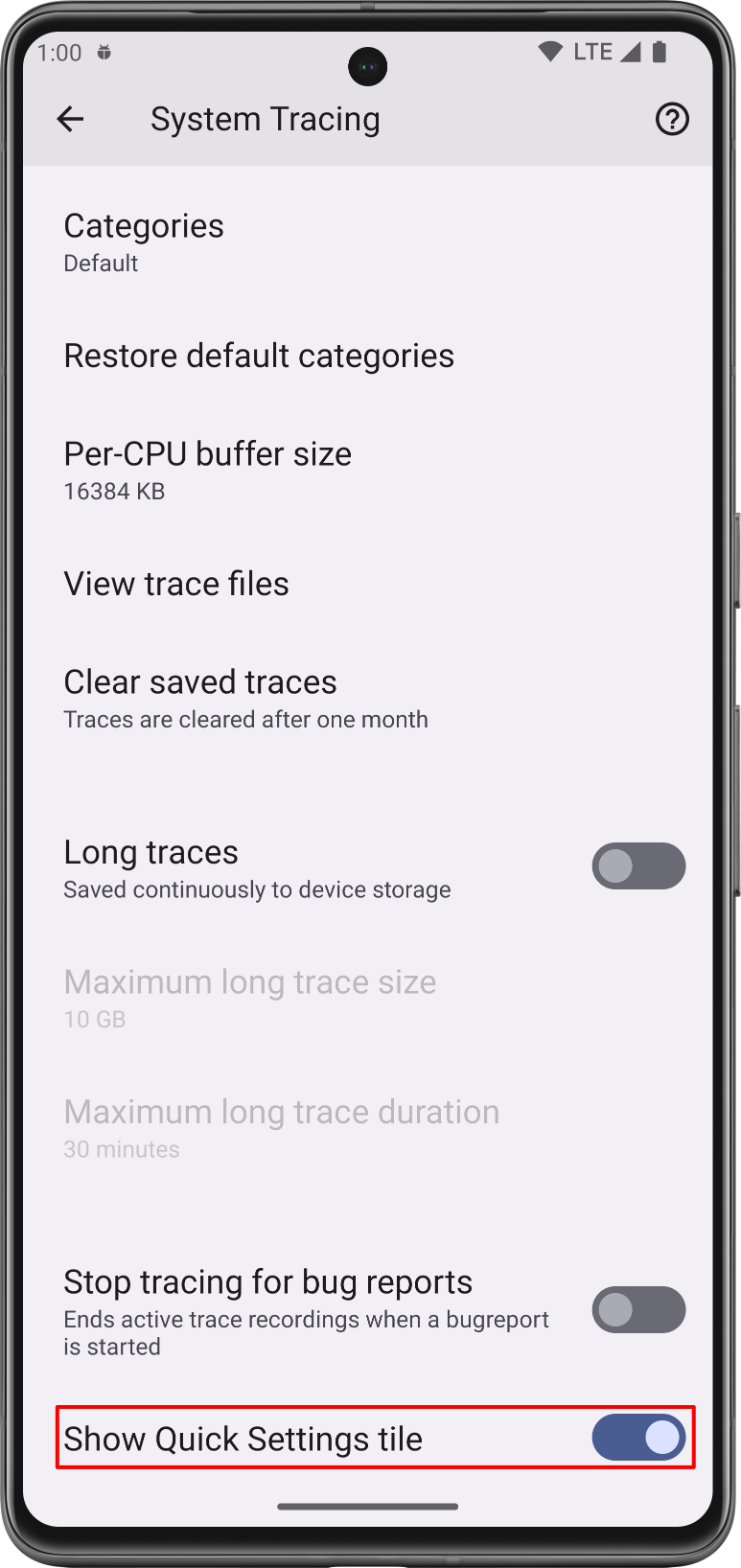
الشكل 1. مفتاح التبديل عرض مربّع الإعدادات السريعة في تطبيق "تتبُّع النظام" 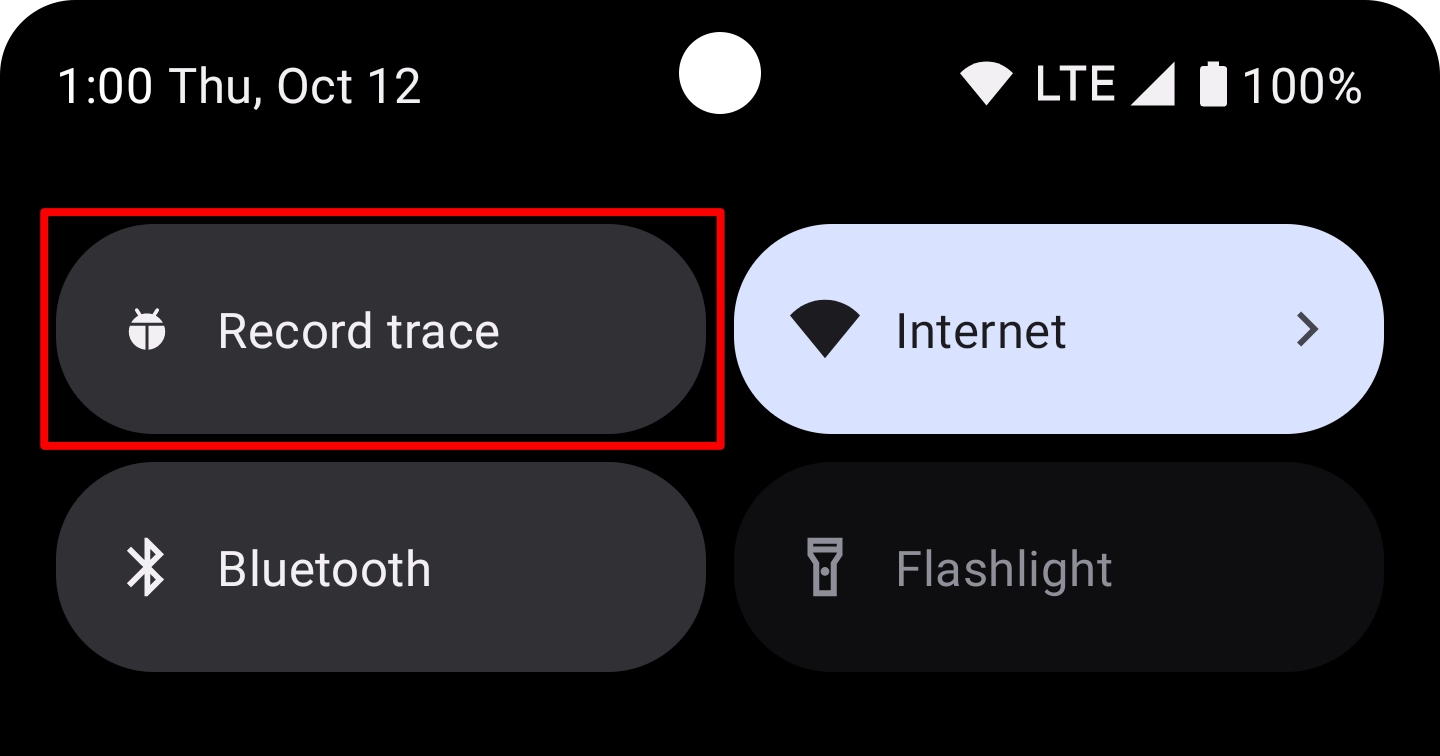
الشكل 2. مربّع تتبُّع النظام ضمن لوحة الإعدادات السريعة ملاحظة: يُضيف النظام تلقائيًا مربّع تتبُّع النظام كأول مربّع في لوحة الإعدادات السريعة. إذا كنت تريد ظهور المربّع في موضع مختلف، استخدِم وضع التعديل في اللوحة لنقل المربّع.
إكمال تسجيل تتبُّع للنظام
لتسجيل تتبُّع للنظام باستخدام لوحة الإعدادات السريعة، أكمِل الخطوات التالية:
انقر على مربّع تتبُّع النظام الذي يحمل التصنيف تتبُّع التسجيل. يتم تفعيل الجدول، ويظهر إشعار دائم لإعلامك بأنّ النظام يسجلّ عملية تتبُّع، كما هو موضّح في الشكل 3:

الشكل 3. إشعار دائم يظهر بعد بدء تتبُّع النظام على الجهاز نفِّذ الإجراءات في تطبيقك التي تريد أن يفحصها النظام.
يمكنك إيقاف التتبُّع من خلال النقر على مربّع تتبُّع النظام في لوحة الإعدادات السريعة أو على إشعار "تتبُّع النظام".
يعرض النظام إشعارًا جديدًا يحتوي على الرسالة "جارٍ حفظ أثر الخطأ". عند اكتمال عملية الحفظ، يُغلق النظام الإشعار ويُظهر إشعارًا ثالثًا يؤكّد حفظ عملية التتبّع وجاهزيتك لمشاركة تتبُّع النظام، كما هو موضّح في الشكل 4:
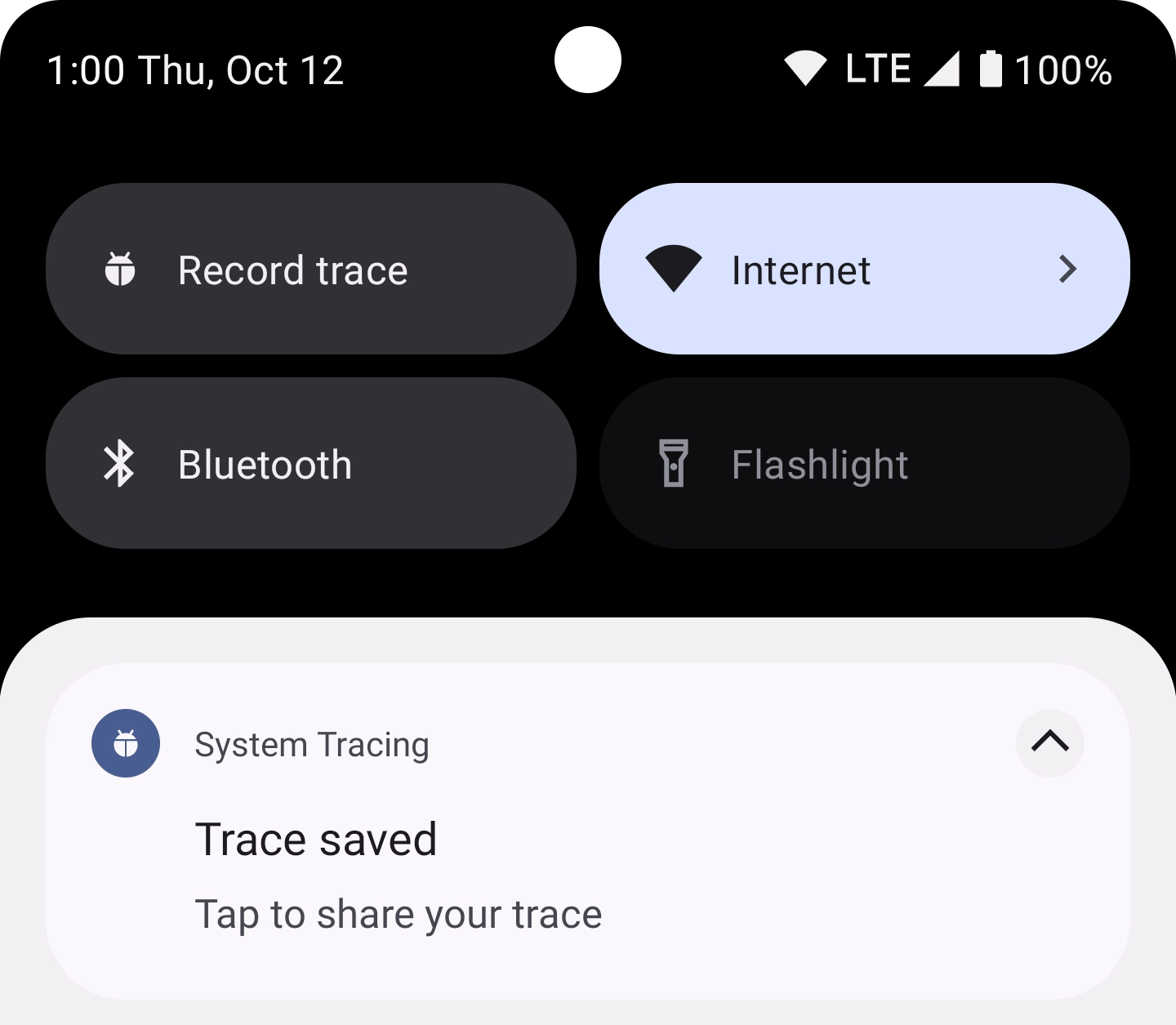
الشكل 4. إشعار دائم يظهر بعد انتهاء النظام من حفظ تتبع مسجَّل.
التسجيل باستخدام قائمة التطبيق
تتيح لك قائمة التطبيق ضبط العديد من الإعدادات المتقدّمة المتعلّقة بتسجيل مسار النظام، كما توفّر مفتاح تبديل لبدء عملية تسجيل مسار النظام وإيقافها.
لتسجيل تتبُّع للنظام باستخدام قائمة تطبيق "تتبُّع النظام"، أكمِل الخطوات التالية:
- فعِّل خيارات المطوّرين.
افتح شاشة إعدادات خيارات المطوّرين. في قسم تصحيح الأخطاء، اختَر تتبُّع النظام. يتم فتح تطبيق "تتبُّع النظام".
بدلاً من ذلك، إذا أعددت مربّع تتبُّع النظام، يمكنك النقر مع الاستمرار على المربّع للدخول إلى تطبيق "تتبُّع النظام".
تأكَّد من اختيار تتبُّع التطبيقات القابلة لتصحيح الأخطاء لتضمين التطبيقات التي تم تفعيل تصحيح الأخطاء فيها في تتبُّع النظام.
اختياريًا، اختَر الفئات لطلبات النظام وأجهزة الاستشعار لتتبُّعها، واختَر حجم المخزن المؤقت لكل وحدة معالجة مركزية بالكيلوبايت. اختَر الفئات التي تتوافق مع حالة الاستخدام التي تختبرها، مثل فئة الصوت لاختبار عمليات البلوتوث أو فئة الذاكرة لعمليات تخصيص الذاكرة.
يمكنك اختيار السجلّات الطويلة لتفعيل السجلات التي يتم حفظها باستمرار في مساحة تخزين الجهاز. بالنسبة إلى هذا الخيار، يمكنك ضبط حدود الحد الأقصى لحجم آثار الأنشطة الطويلة والحد الأقصى لمدة آثار الأنشطة الطويلة.
فعِّل مفتاح التبديل تسجيل التتبُّع، كما هو موضّح في الشكل 5. يصبح المربّع مفعّلاً، ويظهر إشعار دائم لإعلامك بأنّ النظام يُسجِّل عملية تتبُّع، كما هو موضّح في الشكل 3.
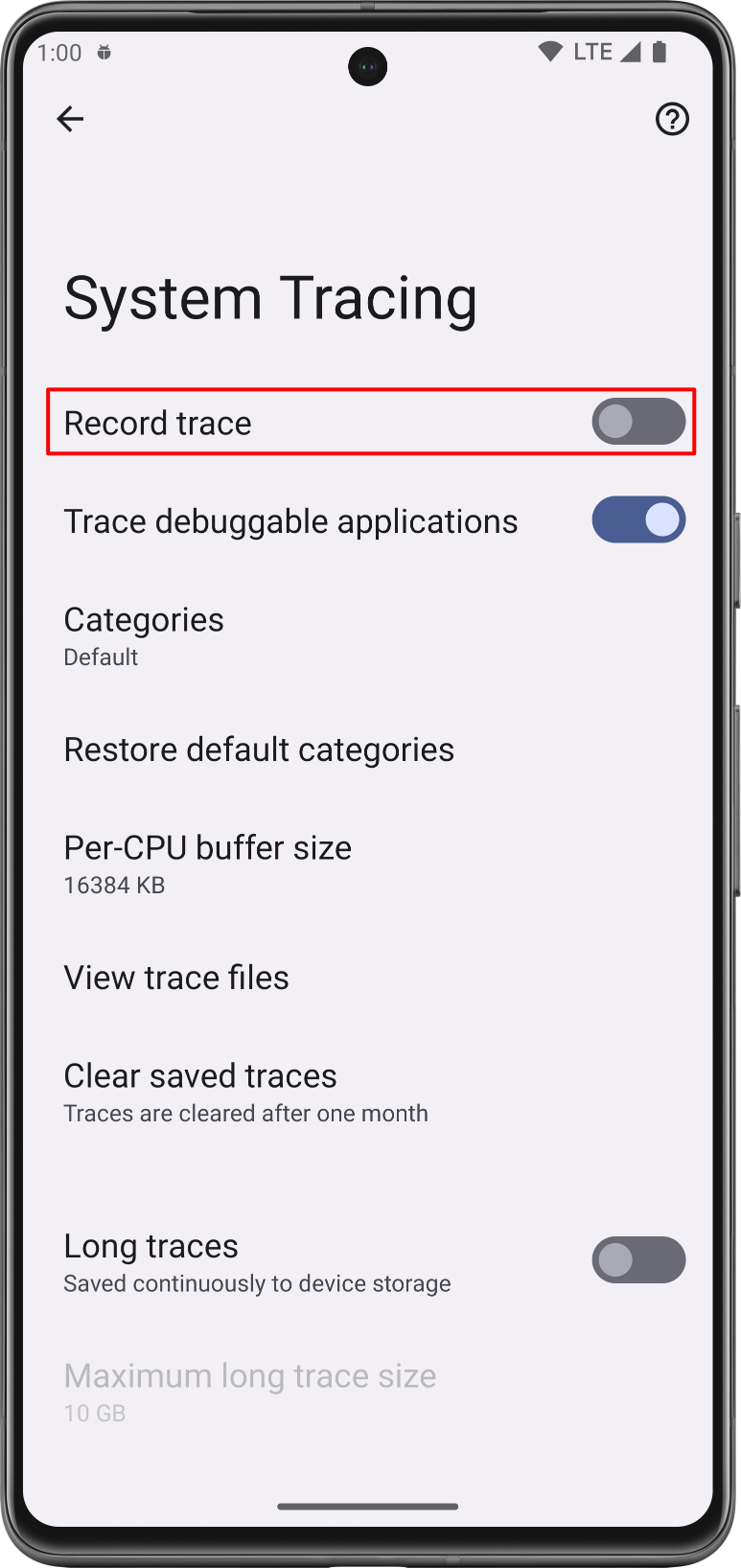
الشكل 5. مفتاح التبديل تسجيل التتبُّع في إعدادات System (النظام) Tracing (التتبُّع). نفِّذ الإجراءات في تطبيقك التي تريد أن يفحصها النظام.
أوقِف التتبُّع من خلال إيقاف مفتاح التبديل تسجيل التتبُّع.
يعرض النظام إشعارًا جديدًا يحتوي على الرسالة "جارٍ حفظ أثر الخطأ". عند اكتمال عملية الحفظ، يُغلق النظام الإشعار ويُظهر إشعارًا ثالثًا يؤكّد حفظ عملية التتبّع وجاهزيتك لمشاركة تتبُّع النظام، كما هو موضّح في الشكل 4.
مشاركة تتبُّع للنظام
يساعدك تطبيق "تتبُّع النظام" في مشاركة نتائج تتبُّع النظام كجزء من عدة
عمليات عمل مختلفة. على جهاز يعمل بالإصدار 10 من نظام التشغيل Android (المستوى 29 لواجهة برمجة التطبيقات) أو إصدار أحدث، يتم حفظ ملفات التتبّع
باستخدام إضافة اسم الملف .perfetto-trace ويمكن فتحها
في واجهة مستخدم Perfetto. على جهاز
يعمل بإصدار سابق من Android، يتم حفظ ملفات التتبُّع باستخدام إضافة اسم الملف .ctrace
التي تشير إلى تنسيق Systrace.
المشاركة كرسالة
تتيح لك ميزة "تتبُّع النظام" مشاركة بيانات التتبُّع التي تم جمعها مع التطبيقات الأخرى على جهازك. يمكنك إرسال عملية التتبّع إلى فريق التطوير من خلال رسالة إلكترونية أو تطبيق تتبُّع الأخطاء بدون الحاجة إلى ربط جهاز بجهاز التطوير.
بعد تسجيل تتبع للنظام، انقر على الإشعار الذي يظهر على الجهاز، مثل الإشعار الظاهر في الشكل 4. يظهر أداة اختيار الغرض من المنصة، ما يتيح لك مشاركة التتبّع باستخدام تطبيق المراسلة الذي تختاره.
المشاركة من تطبيق "الملفات"
على الأجهزة التي تعمل بالإصدار 10 من نظام التشغيل Android (المستوى 29 لواجهة برمجة التطبيقات) أو إصدار أحدث، يتم عرض عمليات التتبُّع في تطبيق Files. ويمكنك مشاركة عملية تتبُّع من هذا التطبيق.
تنزيل التقرير باستخدام ADB
يمكنك أيضًا استخراج سجلّ تتبُّع للنظام من جهاز باستخدام adb. وصِّل
الجهاز المستخدَم لتسجيل التتبُّع بجهاز التطوير، ثم نفِّذ
الأوامر التالية في نافذة وحدة طرفية:
cd /path-to-traces-on-my-dev-machine && \ adb pull /data/local/traces/ .
التحويل بين تنسيقات التتبُّع
يمكنك تحويل ملفات تتبُّع Perfetto إلى تنسيق Systrace. اطّلِع على التحويل بين تنسيقات التتبُّع لمزيد من المعلومات.
إنشاء تقرير HTML
عند مشاركة عملية التتبُّع، يكون التقرير نفسه في ملف .perfetto-trace على
الأجهزة التي تعمل بنظام التشغيل Android 10
أو الإصدارات الأحدث، أو ملف .ctrace لجميع الإصدارات الأخرى.
أنشئ تقريرًا بتنسيق HTML من ملف التتبُّع باستخدام واجهة مستخدم مستندة إلى الويب أو من سطر الأوامر.
واجهة المستخدم المستندة إلى الويب
استخدِم واجهة مستخدم Perfetto لفتحملف التتبُّع وإنشاء التقرير.
بالنسبة إلى ملف Perfetto، انقر على فتح ملف التتبُّع. بالنسبة إلى ملف Systrace، انقر على الفتح باستخدام واجهة المستخدم القديمة. تتميز واجهة المستخدم القديمة بالمظهر والأسلوب نفسهما المُستخدَمَين في تقرير Systrace.
سطر الأوامر
شغِّل الأوامر التالية في نافذة وحدة طرفية لإنشاء تقرير HTML من ملف التتبّع:
cd /path-to-traces-on-my-dev-machine && \
systrace --from-file trace-file-name{.ctrace | .perfetto-trace}إذا لم يكن لديك برنامج سطر الأوامر systrace، يمكنك تنزيله
من project
Catapult على GitHub، أو مباشرةً من مشروع Android Open Source.
أفلام مُقترَحة لك
- ملاحظة: يتم عرض نص الرابط عندما تكون لغة JavaScript غير مفعّلة.
- مقياس الأداء في عملية الدمج المستمر
- تسجيل تتبُّع للنظام على سطر الأوامر

